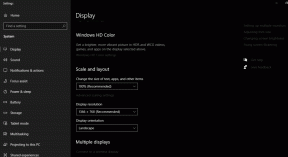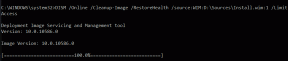Jak łatwo tworzyć GIF-y z plików wideo na komputerze Mac?
Różne / / February 14, 2022
Obecnie istnieje wiele sposobów tworzenia GIF-ów. Możesz użyć czegoś jako skomplikowane jak Photoshop lub jak prosta jak aplikacja internetowa. I oczywiście są iPhone oraz Android aplikacje do tego.
Ale co z Macem? Co zrobić, jeśli masz plik wideo z nagraniem ekranu lub twoją siostrzenicą robiącą śmieszne miny, które chcesz przekonwertować na plik GIF? Dzisiaj opowiem Ci o Gifrocket. Piękna, prosta aplikacja do tworzenia GIF-ów, której osobiście używam do tworzenia GIF-ów dla moich artykułów.
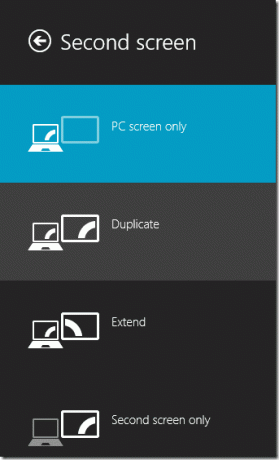
Przygotuj plik wideo
Pierwszą rzeczą, którą musisz zrobić, to pobrać plik wideo na komputer Mac. Teraz otwórz go w dowolnym odtwarzaczu multimedialnym i zapamiętaj czas rozpoczęcia i zakończenia GIF-a, który chcesz utworzyć.
Możesz wybrać przyciąć wideo do określonego punktu jeśli chcesz, ale po co zawracać sobie głowę dodatkowym krokiem, gdy Gifrocket jest więcej niż zdolny do skanowania punktów początkowych i końcowych z dużego pliku wideo.
Skonfiguruj Gifrocket
Pobierz Gifrocket ze strony internetowej. Mówi, że aplikacja jest w wersji beta, ale nie miałem z nią jeszcze większych problemów.
Otwórz aplikację, a zobaczysz puste płótno. Powinieneś przeciągnąć plik tutaj, aby rozpocząć konwersję do GIF. Ale nie tak szybko.
Najpierw kliknij Ustawienia przycisk. Tutaj otrzymasz trzy pola.
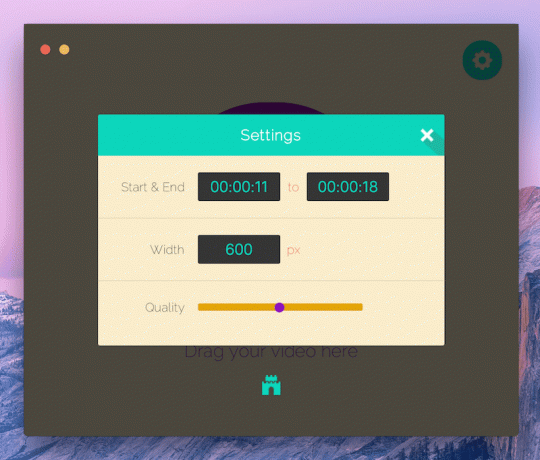
Wprowadź punkt początkowy i końcowy. Pamiętaj, że to jest w godziny:Minuty:sekundy układ, więc jeśli Twój film jest krótki, nie zapomnij dodać zer do oznaczenia godzin lub minut, w przeciwnym razie GIF nie zadziała.
Po drugie, wybierz szerokość GIF-a, który chcesz utworzyć. Wartość domyślna to 320px. Możesz wziąć go do 500 lub 600, jeśli masz do czynienia z wideo szerokoekranowym, ale jeśli sprawisz, że GIF jest zbyt szeroki, rozmiar wynikowego pliku również wzrośnie.
Ostatnie ustawienie to jakość. Jest suwak i szczerze mówiąc, nie jest tak pomocny. Są na nim tylko trzy punkty. Znalazłem punkt środkowy, 50%, aby działać najlepiej.
Po ustawieniu żądanych ustawień kliknij x, przeciągnij plik i poczekaj, aż Gifrocket zrobi swoje.
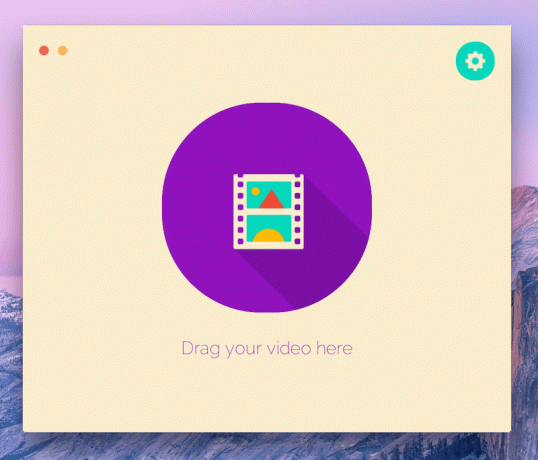
Nie idealny? Spróbuj ponownie. Jeśli za pierwszym razem nie otrzymasz poprawnie GIF-a, nie martw się. Dostosuj ustawienia i spróbuj ponownie.
Teraz przejdź do Dokumenty folder, a znajdziesz tam GIF.
Pamiętaj, że za każdym razem, gdy musisz utworzyć nowy GIF, musisz przejść do ustawień i zmienić punkt początkowy i końcowy.
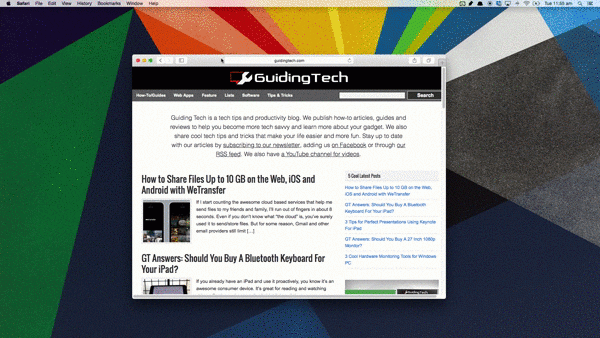
Werdykt
Zanim zdecydowałem się na Gifrocket, wypróbowałem kilka aplikacji internetowych i komputerowych dla komputerów Mac. Gifrocket nie jest najpotężniejszym twórcą GIF-ów. Dowodzi tego brak kontroli nad najbardziej podstawową rzeczą, jaką jest jakość.
Ale nadal używam Gifrocket, ponieważ jest prosty, działa i zapewnia dobrą równowagę między rozmiarem i jakością GIF-a.
Jak robisz GIF-y?
Jak wygląda twój przepływ pracy przy tworzeniu GIF-a? Daj nam znać w komentarzach poniżej.
Ostatnia aktualizacja 03.02.2022 r.
Powyższy artykuł może zawierać linki afiliacyjne, które pomagają we wspieraniu Guiding Tech. Nie wpływa to jednak na naszą rzetelność redakcyjną. Treść pozostaje bezstronna i autentyczna.